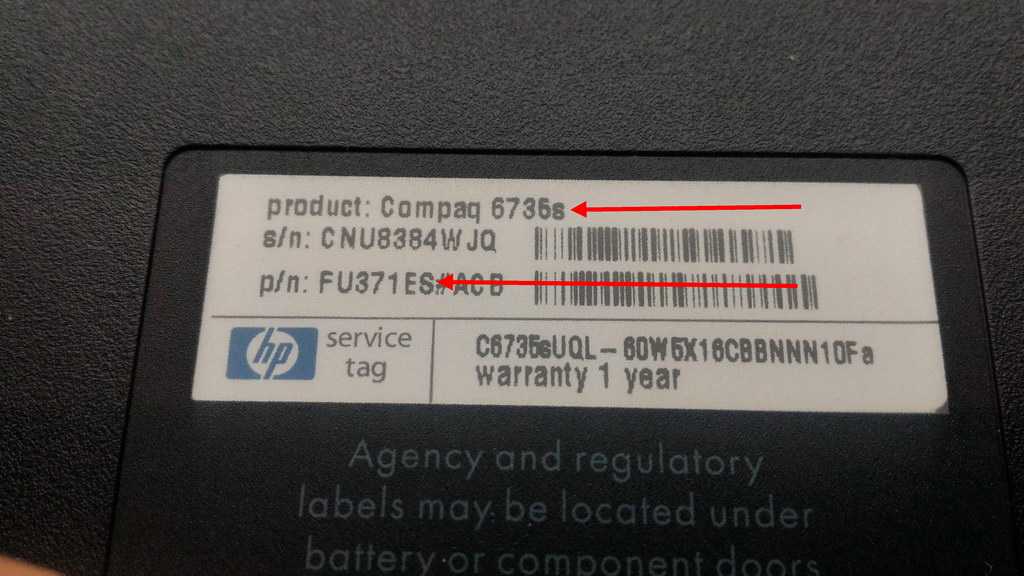Как узнать информацию о своем ноутбуке: эффективные способы получить данные о компьютере
Не знаете, как узнать информацию о своем ноутбуке? Не беда! В данной статье мы расскажем вам о нескольких простых и полезных способах получить данные о вашем компьютере. Узнайте модель, производителя, технические характеристики и многое другое всего в несколько шагов.


Проверьте наклейку на задней панели ноутбука. Там обычно указана модель, серийный номер и другая информация о компьютере.
как узнать модель ноутбука


Откройте Панель управления на вашем ноутбуке и найдите раздел Система. Там вы сможете узнать информацию о версии операционной системы, процессоре и объеме оперативной памяти.
Ноутбуки - Как это устроено - Discovery Channel

Зайдите в Биос (BIOS) своего ноутбука, нажав нужную клавишу при включении компьютера (обычно это F2 или Delete). В Биосе вы сможете найти подробную информацию о своем ноутбуке, включая модель, серийный номер и другие характеристики.
15 горячих клавиш, о которых вы не догадываетесь
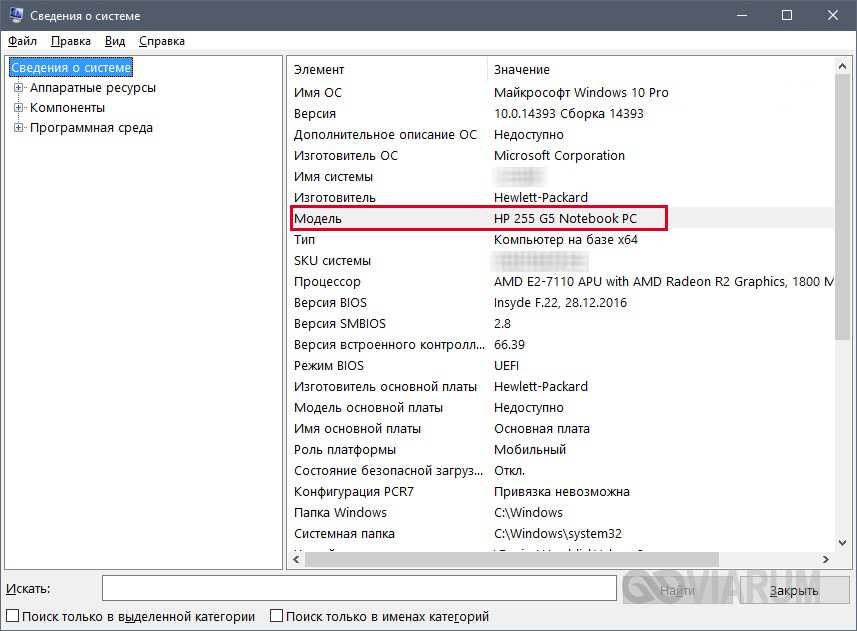
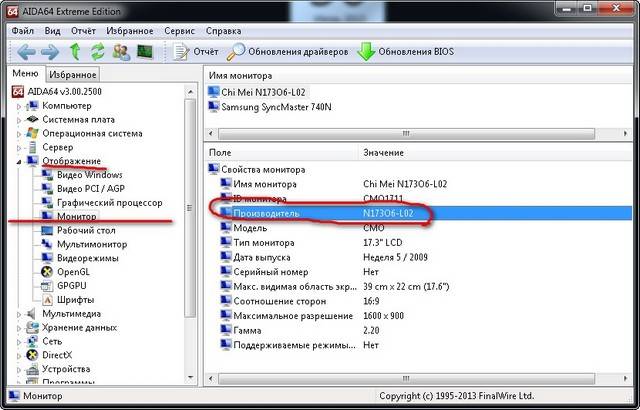
Воспользуйтесь программой CPU-Z, которая позволяет получить подробную информацию о процессоре, материнской плате, оперативной памяти и других компонентах вашего ноутбука.
Как выбрать Ноутбук в 2023 ▪️ Типы ноутбуков ▪️ Основные параметры и характеристики
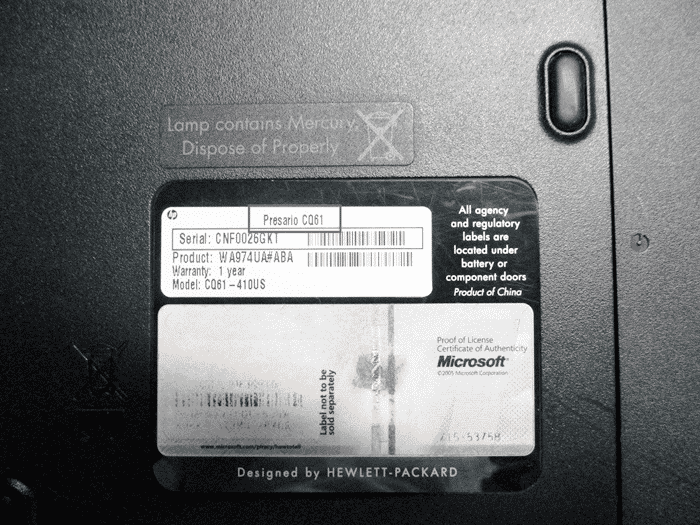
Проверьте спецификации и руководство пользователя, которые были предоставлены вместе с вашим ноутбуком. В них обычно содержится подробная информация о модели, характеристиках и способах получения дополнительных данных о компьютере.
Как Узнать Все Характеристики Своего Компьютера / Ноутбука?
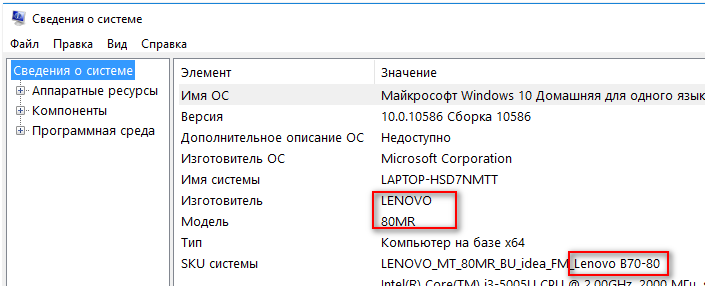
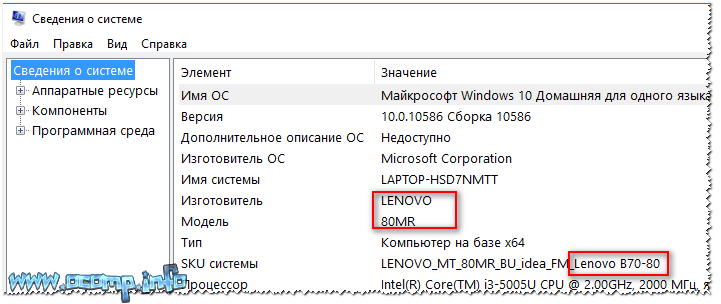
Посетите веб-сайт производителя своего ноутбука. Там обычно есть разделы, где можно ввести серийный номер или модель ноутбука, чтобы получить информацию о нем. Также можно найти и загрузить драйверы и обновления для своей модели ноутбука.
КАК ПРОКАЧАТЬ СТАРЫЙ НОУТБУК 😎 до 2010 года?
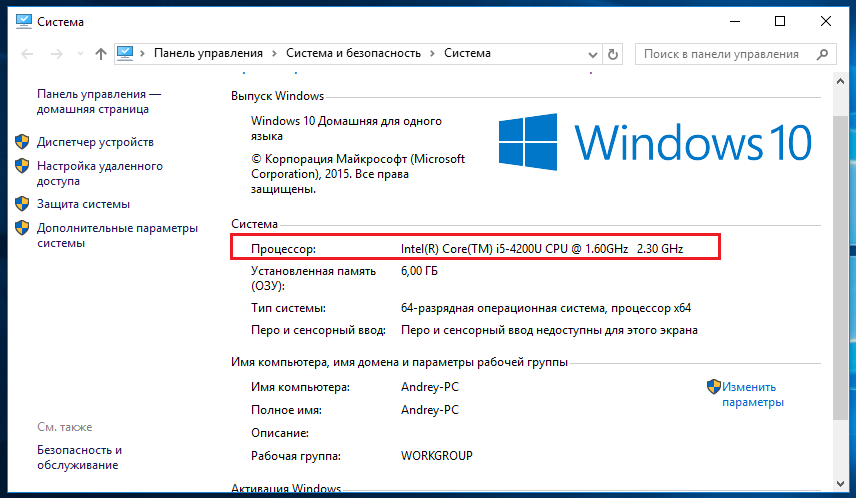
Воспользуйтесь командной строкой (в Windows: нажмите Win + R, введите cmd и нажмите Enter). В командной строке введите dxdiag и нажмите Enter. Это откроет DirectX Diagnostic Tool, где вы сможете узнать информацию о системе, включая данные о вашем ноутбуке.
12 главных ОШИБОК при выборе НОУТБУКА

Поищите специализированные программы для определения характеристик и информации о вашем ноутбуке. Некоторые из них предлагают широкий спектр функций, которые помогут вам получить детальную информацию о вашем компьютере.
Как узнать характеристики ноутбука?
Как прокачать СТАРЫЙ НОУТБУК, чтобы еще ТЯНУЛ?! Toshiba C870 upgrade!🔥😍
Обратитесь за помощью к специалисту или сервисному центру, если вам требуется дополнительная информация о вашем ноутбуке. Они смогут провести более подробную диагностику и предоставить вам все необходимые данные.
Как узнать модель ноутбука #shorts

Не забывайте делать резервные копии и сохранять важные данные о вашем ноутбуке на внешнем носителе. Это поможет вам избежать потери информации в случае сбоя системы или поломки компьютера.